BootMii 백업
BootMii를 사용하면 Wii의 낸드 저장소를 백업하고 복원할 수 있습니다. 이 페이지에서는 Wii의 낸드를 SD 카드에 백업하는 방법을 안내합니다. 이후 원하는 대로 사용할 수 있습니다.
WARNING
BootMii를 사용하려면 SD 카드가 필요하지만, 특히 낸드 백업을 만들려면 더욱 그렇습니다. 지금 당장 SD 카드가 없다면, 이 페이지를 건너뛸 수 있지만, 나중에 이 페이지로 돌아와서 낸드를 백업하는 것을 꼭 권장합니다.
요구 사항
- 최소 512MB의 여유 공간이 있는 SD 카드 (1GB 이상 권장)
지침
INFO
BootMii를 boot2로 설치한 경우 콘솔을 다시 시작하여 BootMii를 실행해야 합니다. 이 경우 1 단계와 2 단계를 건너뜁니다.
콘솔의 전원을 켭니다.
Launch the Homebrew Channel, and launch the Load Priiloader app.
Press the HOME Button, then select "Launch BootMii".
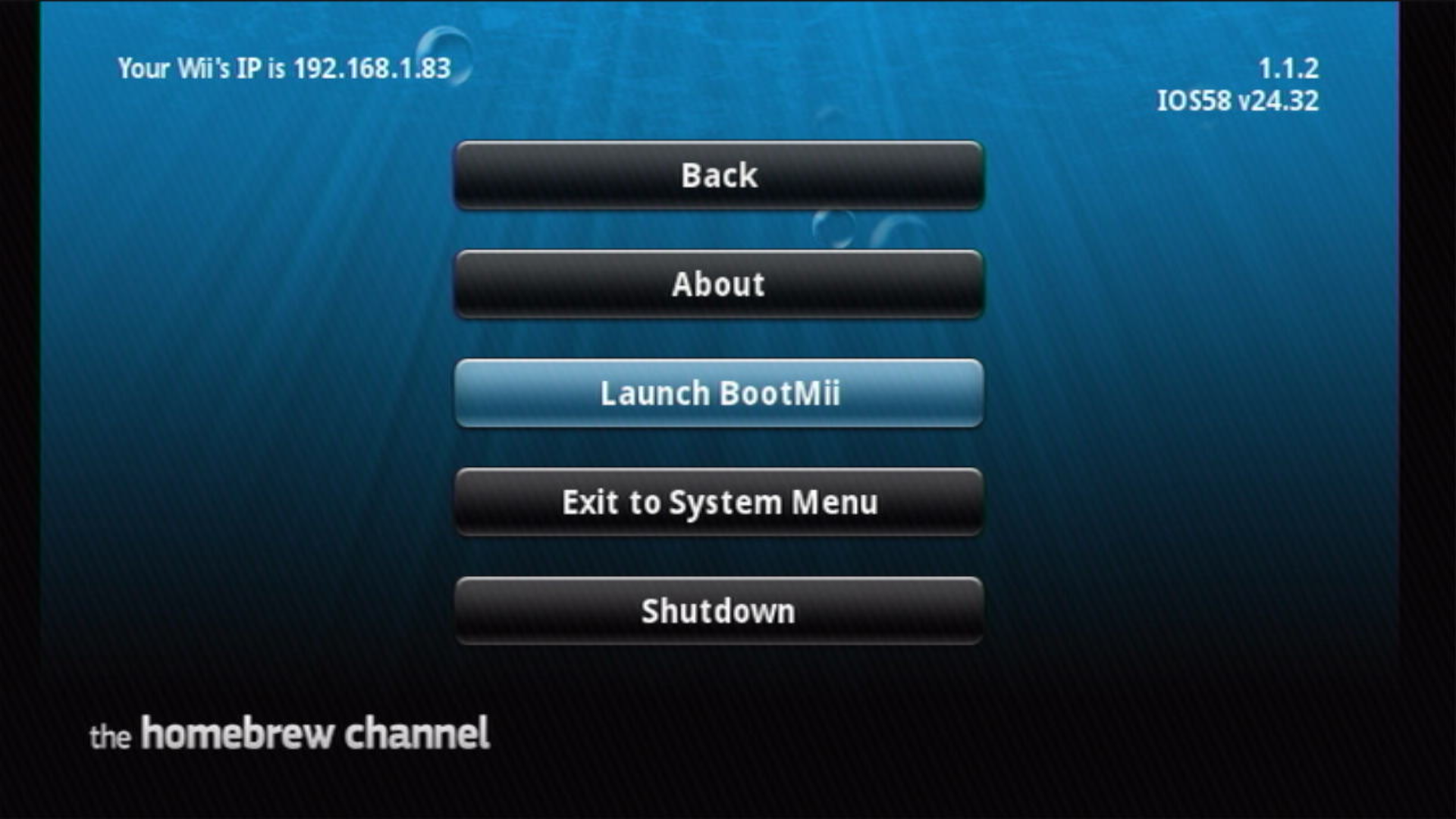
WARNING
홈브류 채널에
BootMii 실행버튼이 나타나지 않으면 HackMii 설치 프로그램을 다시 실행하고 BootMii를 설치합니다.WARNING
화면이 검은색으로 유지되고 파란색 디스크 드라이브 표시등이 깜박이면 SD 카드에 BootMii 파일이 누락된 것입니다. 이 zip 파일을 다운로드하고 SD 카드의 루트에 압축을 푼 다음 다시 시도합니다.
이제 화면에 아래와 비슷한 이미지가 표시되어야 합니다:
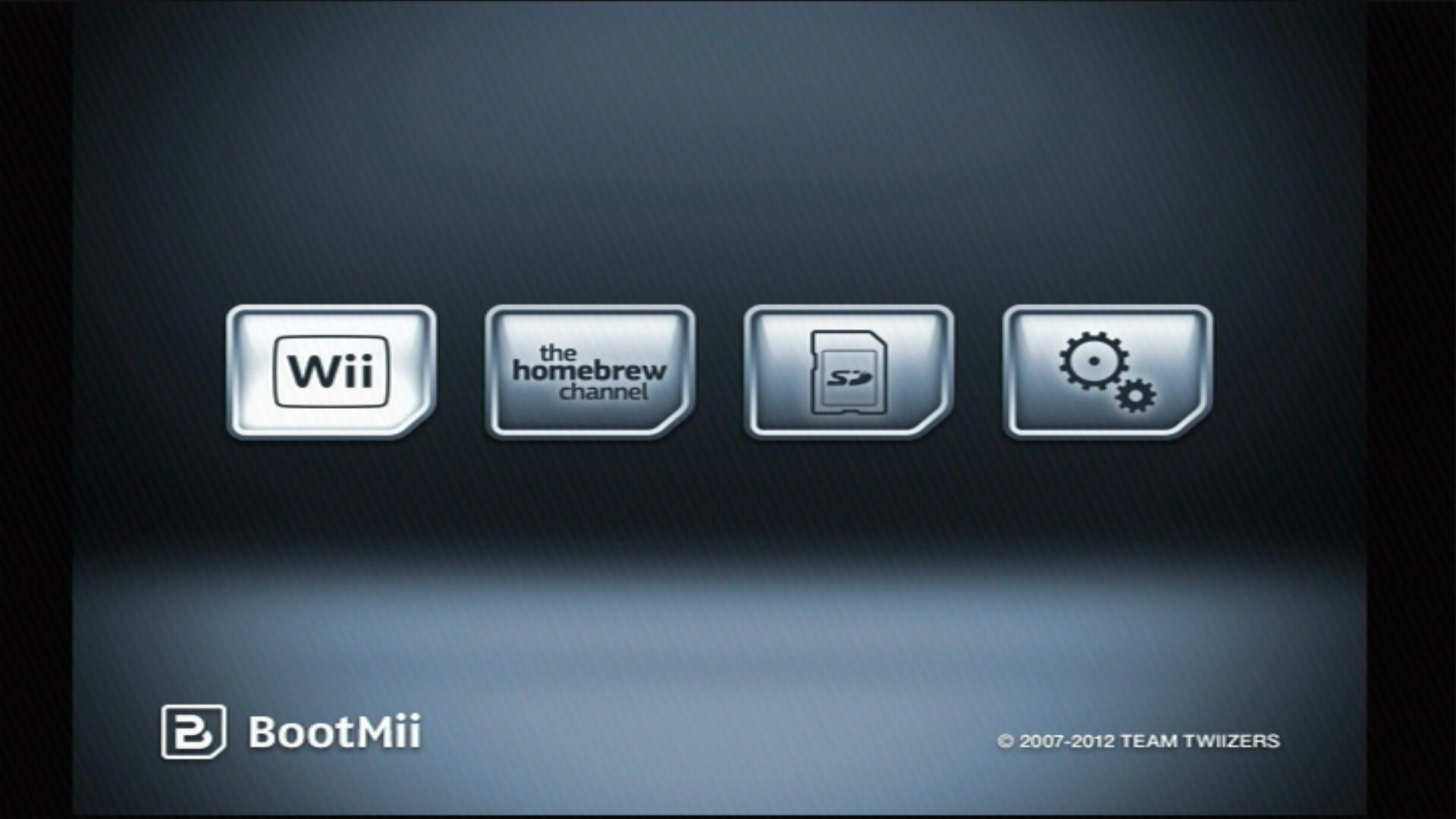
INFO
Wii 리모컨으로는 BootMii를 탐색할 수 없습니다. 콘솔의 전원 및 재설정 버튼 또는 포트 1에 연결된 게임큐브 컨트롤러를 사용해야 합니다. 옵션 사이를 이동하려면 POWER 버튼을 누릅니다. 옵션을 선택하려면 RESET 버튼을 누릅니다.
옵션 버튼 (톱니바퀴가 있는 아이콘) 을 선택합니다.
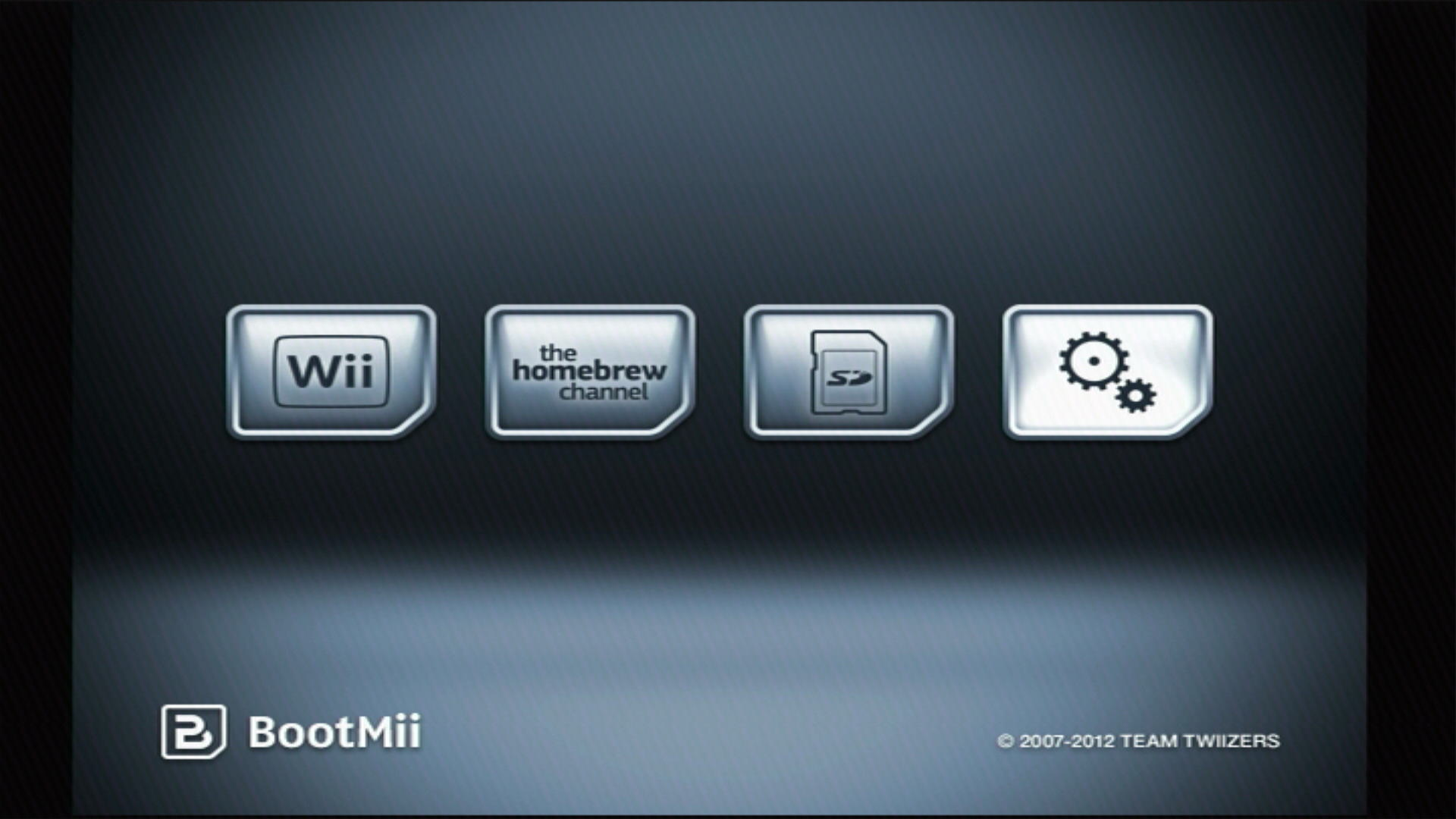
왼쪽의 첫 번째 버튼을 선택합니다.
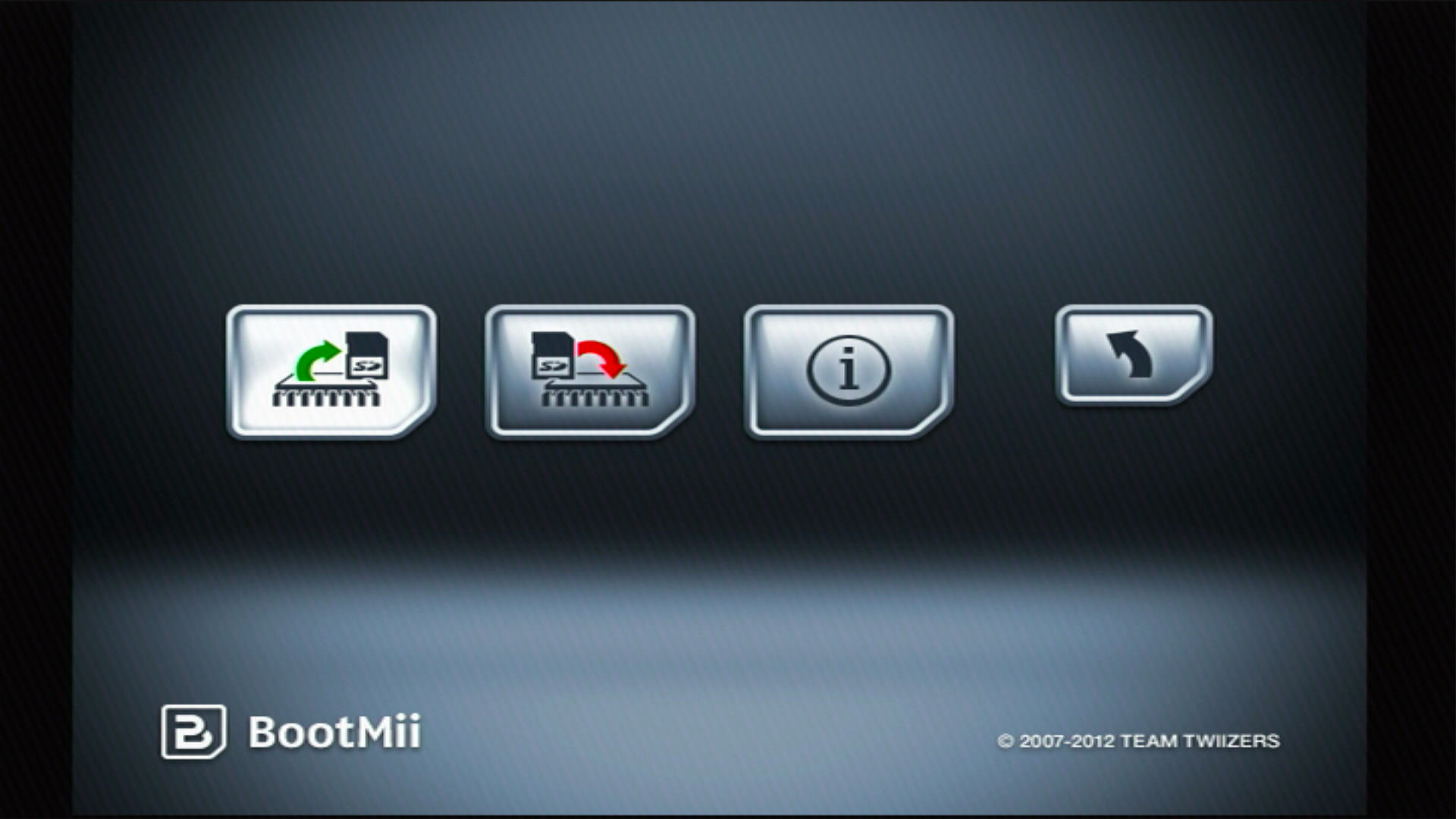
NAND 백업이 시작됩니다. 화면에서 진행 상황을 확인할 수 있습니다.
- "배드 블록"은 정상적입니다. NAND 백업 중 일부가 보이더라도 걱정하지 마세요.
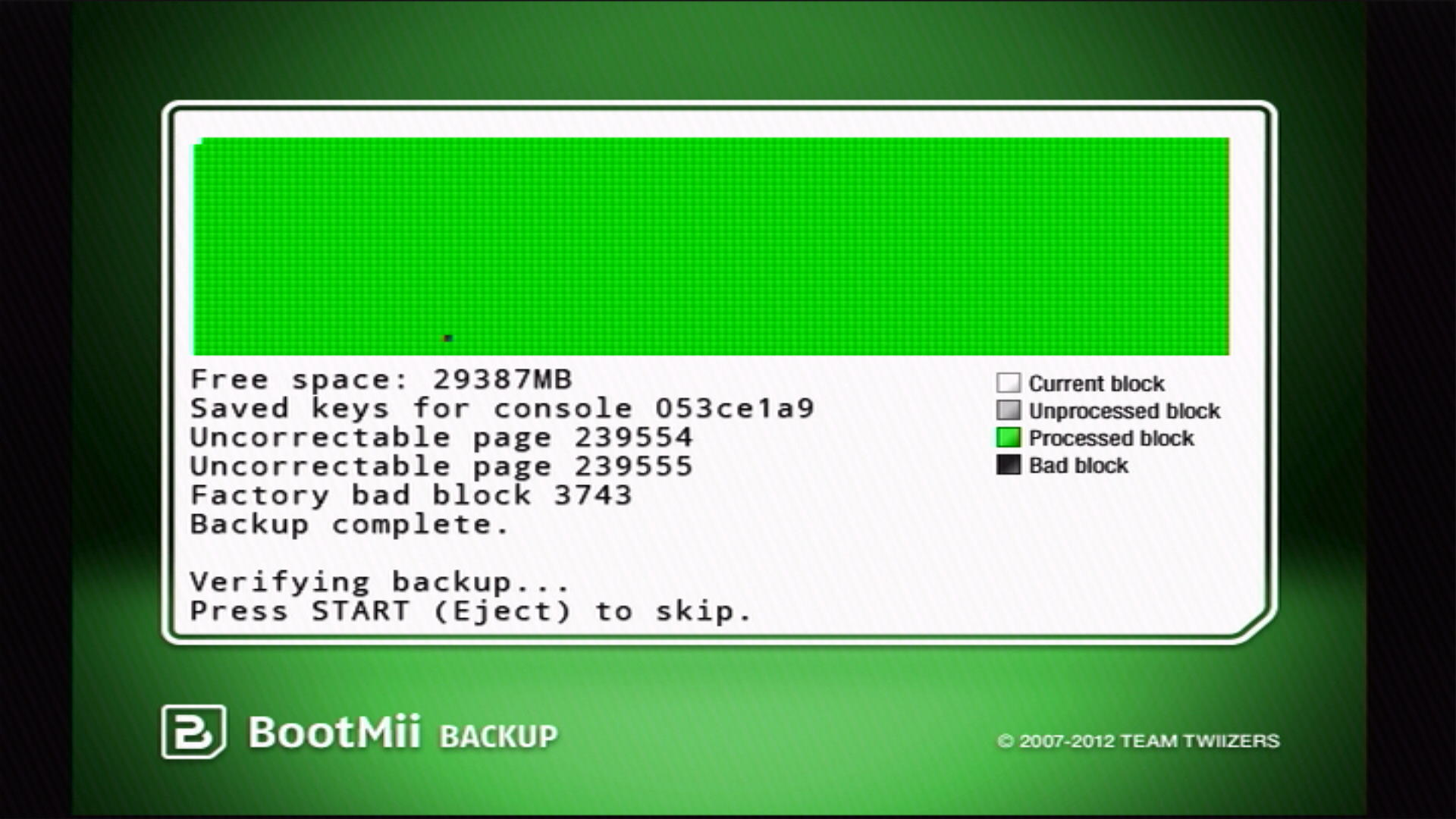
이 단계가 끝나면, 백업을 확인합니다. 이상적으로는 검증 과정 이후 모든 블록이 녹색이 되어야 합니다.
- 수정할 수 없는 페이지가 포함된 공장 불량 블록이 있는 경우 이러한 블록은 검증에 실패할 수 있습니다. 모든 불량이 아닌 블록이 성공적으로 검증된다면 문제가 없을 것입니다.
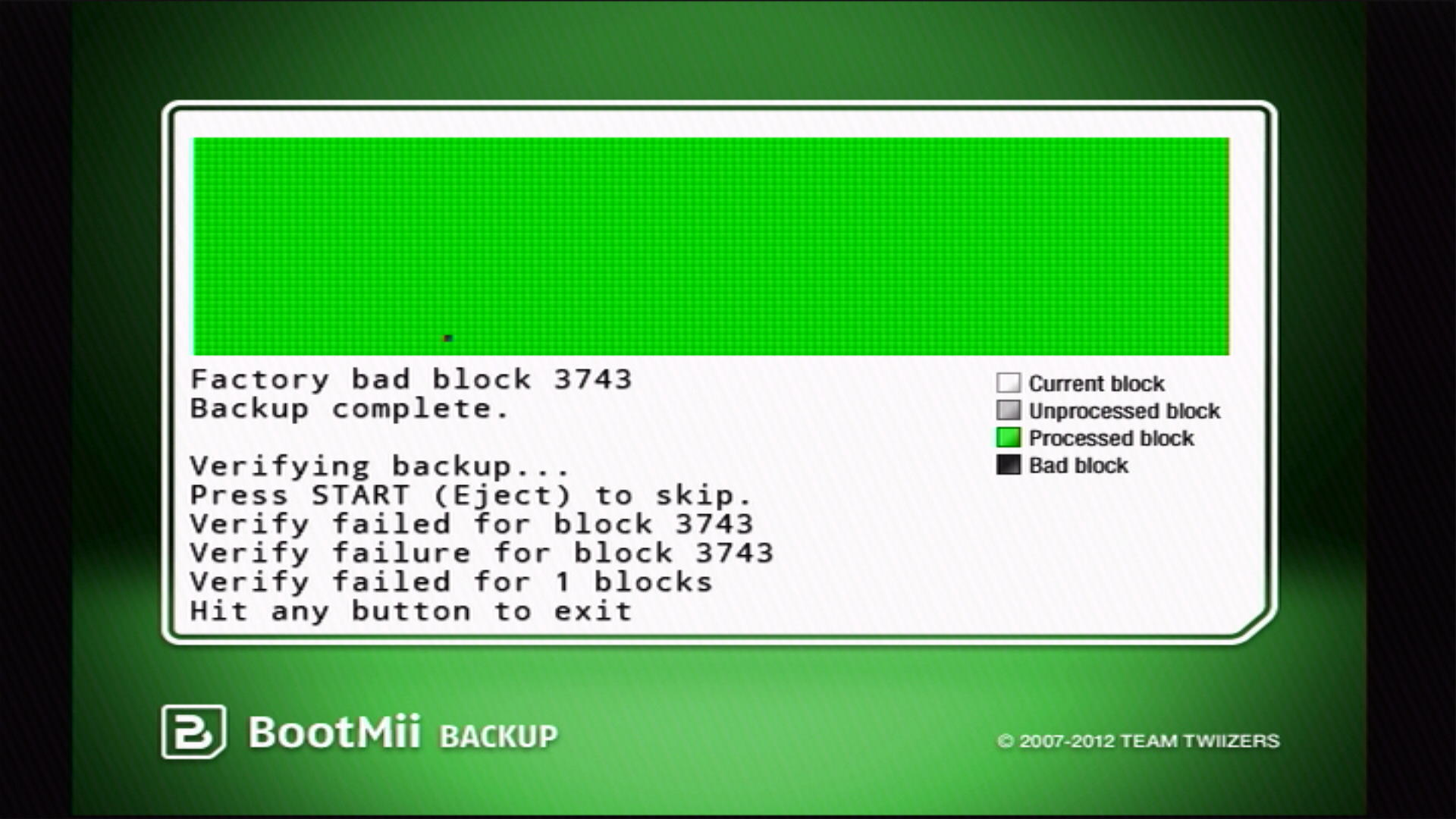
BootMii를 종료하려면 뒤로 버튼 (화살표가 있는 버튼) 을 누른 다음 Wii 메뉴 버튼 또는 홈브류 채널 버튼을 눌러 원하는 위치에서 종료할 수 있습니다.
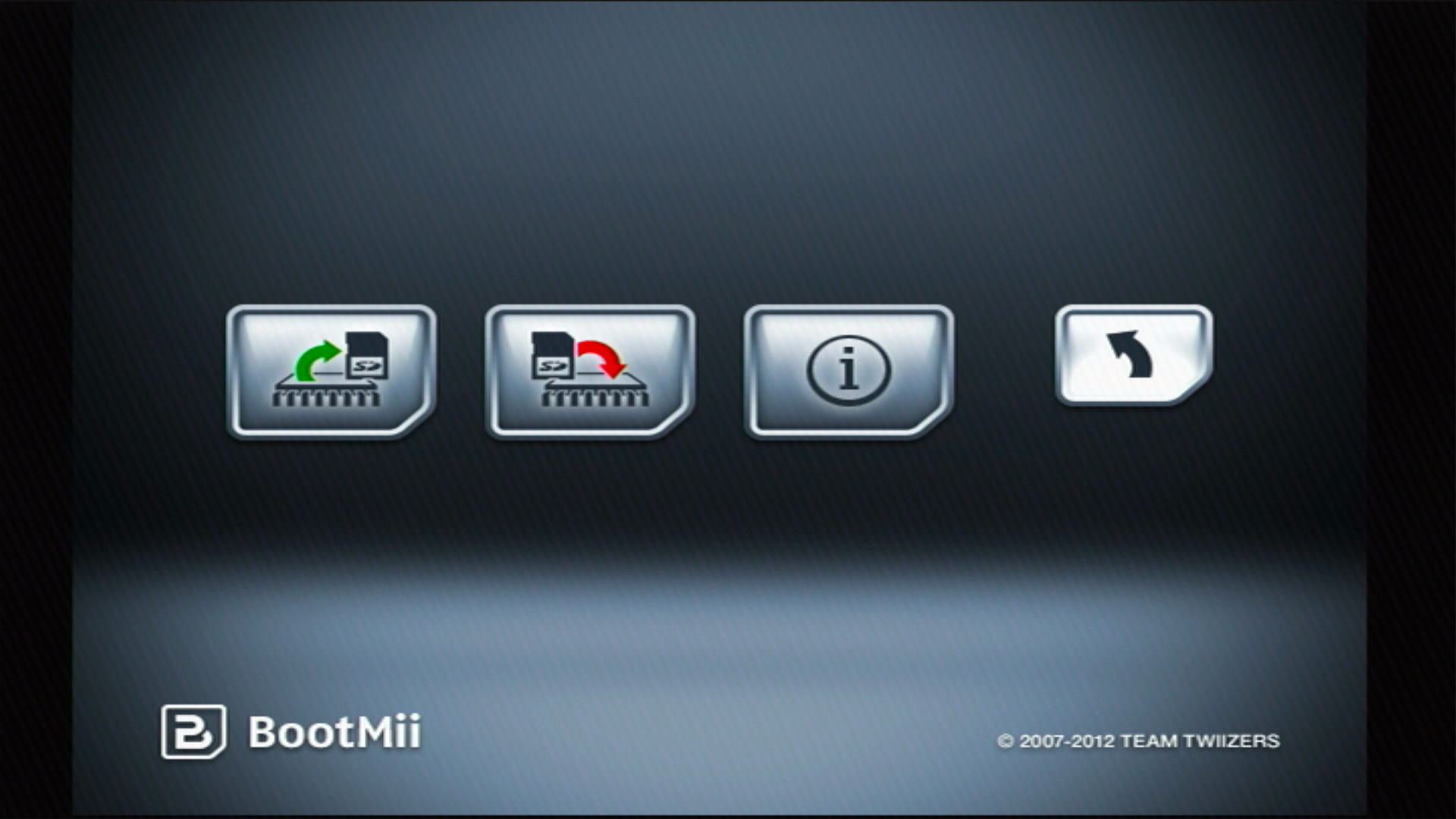
INFO
참고: 낸드 백업을 복원하는 것은 보통 마지막 수단입니다. 콘솔의 벽돌을 해결하는 더 나은 방법이 종종 있습니다.
최선을 다해 벽돌 상태를 식별하고 처음에 그 상태를 일으킨 작업을 되돌립니다.
SD 카드의 낸드 백업에서 복원하려면 RestoreMii에 대한 지침을 따릅니다. 패밀리 에디션 Wii (게임큐브 포트가 없는 Wii)는 하드웨어를 수정하지 않고는 낸드 백업을 복원할 수 없습니다.
INFO
SD 카드의 루트에 nand.bin과 keys.bin이라는 두 개의 파일이 생성됩니다. nand.bin은 콘솔의 내부 메모리의 백업이고, keys.bin은 콘솔의 키입니다.
자동 부팅
BootMii를 boot2로 설치할 수 있었지만 Wii를 켤 때마다 BootMii 화면을 불러오고 싶지 않다면 시스템 메뉴로 자동 부팅하도록 설정할 수 있습니다. 이렇게 하면 BootMii가 boot2로 설치되어 있다는 것을 알아차리지 못할 것입니다.
- 메모장 등의 텍스트 편집기로
SD:/bootmii/bootmii.ini를 엽니다. #을 삭제하여#AUTOBOOT=SYSMENU를AUTOBOOT=SYSMENU로 변경합니다.- 그런 다음
#을 삭제하고5를1로 바꿔서#BOOTDELAY=5를BOOTDELAY=1로 변경합니다. - 파일을 저장하고 종료합니다.
INFO
Wii에서 BootMii 구성 편집기 앱을 사용하여 이러한 설정을 변경할 수도 있습니다.
돌핀 에뮬레이터에 낸드 백업 업로드
여러분의 낸드 백업은 돌핀 에뮬레이터에서 활용될 수 있습니다.
- 돌핀 웹사이트에서 돌핀 에뮬레이터의 최신 베타 또는 개발 릴리스를 받아서 기기에 설치합니다.
- 돌핀 에뮬레이터 열기
도구탭을 클릭하고낸드 관리까지 아래로 스크롤한 다음BootMii 낸드 백업 가져오기...를 선택합니다.- SD 카드의 루트에 있는
nand.bin을 찾아 열기를 선택합니다. keys.bin을 요청하는 경우 SD 카드의 루트에서 이를 찾아 열기를 선택합니다.
TIP
Priiloader는 2차 수준의 벽돌 방지 기능을 추가하며, BootMii가 boot2로 설치된 경우에도 적극 권장됩니다. 이 기능은 특히 IOS에서 BootMii를 사용하는 사용자에게 중요합니다.